VirtualBox نتوانست جلسه را برای ماشین مجازی باز کند - 0x80004005
اگر VirtualBox سیستمعامل مهمان را راهاندازی نمیکند و جلسه باز کردن ناموفق برای ماشین مجازی، E_FAIL (0x80004005)(Failed to open session for the virtual machine, E_FAIL (0x80004005)) را نشان میدهد، برای یافتن راهحل، این مقاله را دنبال کنید. VirtualBox همچنین ممکن است نشان دهد که ماشین مجازی به طور غیرمنتظره ای در هنگام راه اندازی با کد خروج 1 (0x1) خاتمه یافته است، جزئیات بیشتر ممکن است در(The virtual machine has terminated unexpectedly during startup with exit code 1 (0x1), More details may be available in VirtualBox log file) پیام فایل لاگ VirtualBox موجود باشد. اگر این پیام خطا را دریافت کردید، در اینجا چند پیشنهاد وجود دارد که مشکل شما را برطرف می کند.
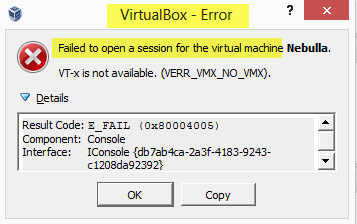
جلسه باز نشد برای ماشین مجازی
VT-x در دسترس نیست ( VERR_VMX_MO_VMX )
E_FAIL (0x80004005)
VirtualBox نتوانست جلسه را برای ماشین مجازی باز کند
اگر VirtualBox VM باز یا راه اندازی نمی شود(VirtualBox VM is not opening or starting) ، برای رفع این مشکل، باید مراحل زیر را انجام دهید:
- VirtualBox را به عنوان مدیر باز کنید
- بسته پلت فرم را نصب کنید
- از حالت ذخیره شده صرف نظر کنید
- VirtualBox را دوباره نصب کنید
1] VirtualBox را به عنوان مدیر باز کنید
اگر چه امتیاز مدیر به طور پیش فرض اجباری نیست، گاهی اوقات ممکن است لازم باشد برای رفع این مشکل از آن استفاده کنید. اگر میانبر دسکتاپ VirtualBox دارید و از این میانبر برای باز کردن این ابزار استفاده می کنید، می توانید روی لوگوی مربوطه کلیک راست کرده و Run as administrator را انتخاب کنید . با این حال، اگر می خواهید مجوز مدیریت را به طور دائم به VirtualBox ارائه دهید، باید این مراحل را دنبال کنید.
(Right-click)روی میانبر دسکتاپ کلیک راست کرده و به Properties بروید . پس از آن، به تب Compatibility بروید.
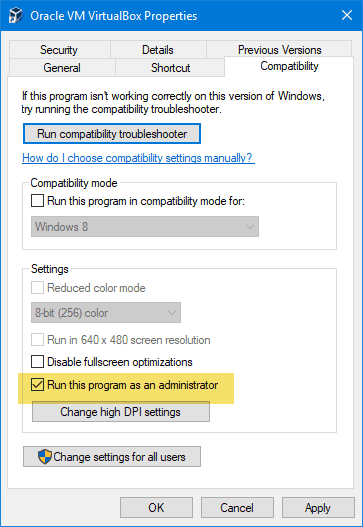
در اینجا باید یک چک باکس پیدا کنید که می گوید این برنامه را به عنوان مدیر اجرا(Run this program as an administrator) کنید. در آن چک باکس را علامت بزنید و روی دکمه OK کلیک کنید تا تغییر ذخیره شود.
با این حال، اگر میانبر دسکتاپ ندارید و VirtualBox را از منوی استارت(Start) باز می کنید ، در اینجا کاری که می توانید انجام دهید وجود دارد. می توانید VirtualBox را جستجو کنید، روی نتیجه جستجوی دقیق کلیک راست کرده و Run as administrator را انتخاب کنید .
همچنین اگر می خواهید به این دکمه منوی استارت(Start) مجوز ادمین بدهید ، مراحل زیر به شما کمک می کند. VirtualBox را در کادر جستجوی نوار وظیفه(Taskbar) جستجو کنید و Open file location را انتخاب کنید (Open file location). اساساً باید پوشه Startup را در رایانه ویندوز باز کنید(open the Startup folder in Windows computer) و به Oracle VM VirtualBox بروید .
پس از آن، بر روی آیکون Oracle VM VirtualBox کلیک راست کرده و به تب Properties > Compatibility بروید و تیک Run this program as an administrator را انتخاب(Run this program as an administrator) کنید.
پس از انجام این کار، نباید با مشکلی که قبلا ذکر شد مواجه شوید.
رفع(Fix) : حالت خام به دلیل خطای Hyper-V VirtualBox در دسترس نیست(Raw-mode is unavailable courtesy of Hyper-V VirtualBox error) .
2] بسته پلت فرم را نصب کنید
بسته پلتفرم به VirtualBox کمک می کند تا از اجزای مختلف به راحتی استفاده کند. اگر هنوز آن را نصب نکرده اید، می توانید به این صفحه(this page) بروید و آخرین بسته پلتفرم را برای سیستم عامل خود دانلود کنید.
3] حالت ذخیره شده را کنار بگذارید
اگر VirtualBox را نبسته اید یا ماشین مجازی را به درستی اجرا نکرده اید، احتمال بروز چنین مشکلی وجود دارد. بنابراین، از گزینه Discard Saved State برای از بین بردن تمام فرآیندهای در حال اجرا استفاده کنید و بلافاصله برنامه را ببندید. یا می توانید ماشین مجازی را انتخاب کنید و Ctrl + J را فشار دهید .
4] VirtualBox را دوباره نصب کنید
اگر هیچ یک از پیشنهادات بالا به شما در رفع مشکل کمک نکرد، تنها راه حل، نصب مجدد VirtualBox است. فراموش نکنید که قبل از نصب مجدد، تمام باقیمانده ها را بردارید.
امیدوارم این راه حل ها برای شما مفید باشد.(I hope these solutions will be helpful to you.)
در مرحله بعد، خواهیم دید که اگر VirtualBox موفق به ثبت نام و باز کردن فایل تصویری هارد دیسک نشد(VirtualBox failed to register & open Hard Disk image file) ، چه کاری می توانید انجام دهید .
Related posts
چگونه به فعال کردن Windows Sandbox در VirtualBox سیستمعامل مهمان
VirtualBox نمایش Black screen و نه Booting مهمان OS
VirtualBox ثبت نام فایل Hard Disk image را باز کرد
FATAL: هیچ رسانه قابل بوت پیدا نشد! System خطای متوقف شده در VirtualBox
Fix BitLocker Drive Encryption نمی تواند مورد استفاده قرار گیرد، Error 0x8031004A
IT administrator شما دارای Windows Security غیر فعال
Fix Microsoft Edge Installation & Update error codes
Troubleshoot No Video، Audio or Sound در Skype تماس با ویندوز
Microsoft Management Console (MMC.exe) کار را متوقف کرده است
operating system version با Startup Repair ناسازگار است
Background Intelligent Transfer Service در Windows 11/10 کار نمی کند
Burn process شکست خورد - Power Calibration Error or Medium Speed Error
VPN مبتنی بر CMAK پس از ارتقاء Windows 10 کار نمی کند
Intel Thunderbolt Dock software در Windows 10 کار نمی کند
ویندوز 10 Brightness Control کار نمی کند یا به طور خودکار تغییر نمی کند
وظیفه Host Window، Task Host است متوقف کردن وظایف پس زمینه
Windows Security می گوید No Security Providers در Windows 10
VLC قادر به باز کردن MRL file نیست
Computer در آماده سازی برای Windows screen پیکربندی گیر
ما می تواند به روز رسانی کامل نیست، در حال لغو تغییرات [ثابت]
